Yhteyden korjaaminen ei ole yksityinen virhe Chromessa
Pelit / / August 05, 2021
Jos olet Google Chrome -käyttäjä, ei ole outoa, että "Yhteytesi ei ole yksityinen" -viesti näkyy ruudulla. Kun yrität käydä joillakin sivustoilla, tämä virhe saattaa ilmetä, se ei johdu järjestelmävirheestäsi. Tämän viestin takana on joitain muita syitä.
Nyt olet niin innokas tietämään, miksi Google Chromessa tapahtuu virhe "yhteys ei ole yksityinen". Vastaus on yhtä yksinkertainen kuin kysymys, jonka Google Chrome estää sinua käymästä vaarallisella verkkosivustolla. Tämä selaimesi aiheuttama virheilmoitus ei voi vahvistaa SSL-varmentetta. Tässä kirjoituksessa keskustelemme siitä, kuinka yhteyden korjaaminen ei ole yksityinen virhe. Aloitetaan SSL: stä.
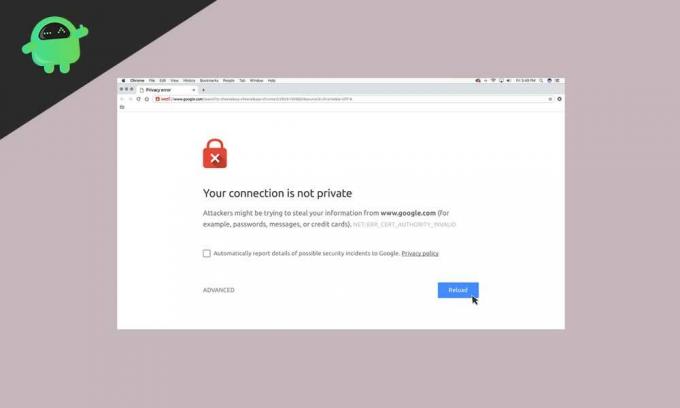
Ennen kuin siirryt ratkaisuihin ongelman ratkaisemiseksi, sinun on tiedettävä, mikä SSL on ja miten se auttaa estämään vierailuja epäluotettavilla sivustoilla.
Sisällysluettelo
- 1 Mikä on SSL (Secure Socket Layer)?
- 2 Sivu ladataan uudelleen
- 3 Älä käytä julkista Wi-Fi-yhteyttä.
- 4 Tyhjennä Chrome-välimuisti ja evästeet
- 5 Käytä incognito-tilaa
- 6 Aseta tietokoneesi päivämäärä ja aika
- 7 Muuta virustorjunta- tai Internet-suojausohjelman asetuksia
- 8 Jatka vaarallisella yhteydellä
- 9 Hylkää SSL-varmenteen virhe
Mikä on SSL (Secure Socket Layer)?
SSL on suunniteltu pitämään tietosi turvassa. SSL-salauksen vastuu on rakentaa suojaseinä hyökkääjiltä, jotka varastavat tietojasi, henkilökohtaisia tietojasi, myös pankkitietosi. Suosittelemme, että otat SSL: n käyttöön verkkosivustollasi ennen siirtymistä verkkosivustollesi.
Jos yrität käydä sivustossa automaattisesti, Chrome lähettää palvelimelle viestin, joka pyytää verkkosivustoa. Jos tietty verkkosivusto käyttää HTTP: tä, chrome tarkistaa, onko sivustolla voimassa oleva SSL-varmenne vai ei. Google Chrome estää sinua aina vierailemasta verkkosivustolla, jolla ei ole kelvollista SSL-varmentetta.
Kaukana SSL-varmenteesta on joitain muita syitä ilmoittaa "Yhteytesi ei ole yksityinen" -virhe Chrome-näytöllä. He ovat;
- Vanhentunut SSL-varmenne
- SSL-varmenne on varattu vain verkkotunnukselle, ei aliverkkotunnukselle
- Epäluotettava organisaatio antoi SSL-varmenteen
SSL-varmenne on yksi tärkeimmistä syistä "yhteys ei ole yksityinen virhe". Tämä ongelma voidaan ratkaista asiakaspuolelta, ja se on myös niin helppoa. Keskustellaan ratkaisuista yksityiskohtaisesti.
Sivu ladataan uudelleen
Jos selain ei lähetä pyyntöä palvelimelle tai SSL-varmenteita annetaan uudelleen, voit käyttää tätä uudelleenlatausominaisuutta. Tämä yksinkertainen vaihtoehto toimii jossain määrin tehokkaasti. Sivun lataamisen jälkeen ongelma ratkaistaan.
Älä käytä julkista Wi-Fi-yhteyttä.
Yleensä julkinen Wi-Fi toimii HTTP: llä. Kun teet tapahtuman julkisella Wi-Fi-yhteydellä, syöttötietojasi ei välttämättä salata. Tiedot pysyvät tekstinä, ja muut samaa verkkoa käyttävät voivat varastaa tietosi. Joten Chrome näyttää "yhteytesi ei ole yksityinen virhe" suojaamaan sinua hakkereilta.
Tyhjennä Chrome-välimuisti ja evästeet
Tietyn ajan kuluessa sinun on tyhjennettävä selaimesi välimuisti ja evästeet. muuten se voi ylikuormittua ja aiheuttaa virheen. Puhdista selain noudattamalla tätä vaihetta:
- Napsauta kolmea pistettä, kuten näet Google Chrome -näytön oikeassa yläkulmassa.
- Valitse Lisää työkaluja
- Ja valitse Tyhjennä selaustiedot
- Tarkista Selaushistorian ja Välimuistissa olevan kuvan ja tiedostojen vieressä olevat ruudut
- Napsauta Tyhjennä tiedot -painiketta ja poistu
Käytä incognito-tilaa
Ennen kuin poistat selaimen välimuistin ja evästeet, tarkista ensin, johtuuko virhe välimuistista, kokeilemalla inkognito-tilaa. Incognito-tilan käyttäminen tarkoittaa, että käytät selainta ilman välimuistia, evästeitä tai selainhistoriaa.
Voit käyttää incognito-tilaa seuraamalla tätä vaihetta;
- Napsauta kolmea pistettä Chrome-näytön oikeassa yläkulmassa.
- Valitse Uusi incognito-tila ja yritä käydä sivustolla incognito-tilassa.
Aseta tietokoneesi päivämäärä ja aika
Tietokoneesi päivämäärä ja kellonaika eivät ole oikein, jolloin yhteys voi olla yksityinen virhe. Chrome laskee tietokoneesi päivämäärän ja kellonajan, jotta SSL-varmenne voidaan tarkistaa. Ennen kuin yrität kokeilla muita ratkaisuja, voit varmistaa, että tietokoneesi päivämäärä ja aika on asetettu oikein.
Muuta virustorjunta- tai Internet-suojausohjelman asetuksia
Yleensä jotkut virustentorjuntaohjelmistot ja Internet-tietoturvaohjelmat etsivät HTTP: tä. Tällaisessa tilanteessa se estää epätavalliset SSL-varmenteet. Voit korjata tämän ongelman sammuttamalla SSL-skannaustoiminnon.
Sen lisäksi, että voit poistaa nykyisen virustentorjunnan käytöstä ja palata sivustoon. Jos virheilmoitus ei tule uudelleen näyttöön, voit vaihtaa virustorjuntaohjelmiston ja ratkaista yhteyden.
Jatka vaarallisella yhteydellä
Google Chrome estää sinua vierailemasta verkkosivustolla. voit silti päästä sivustoon omalla vastuullasi. Voit ohittaa "Yhteytesi ei ole yksityinen" -virhesanoman. Jatkaaksesi manuaalisesti, sinun on napsautettava Lisäasetukset> Siirry verkkotunnukseen.com -linkkiä virheikkunan alaosassa.
Hylkää SSL-varmenteen virhe
Jos et enää halua nähdä virhettä, ‘yhteys ei ole yksityinen, ohita SSL-varmenteen virhe Google Chromen pikakuvakkeessa. Mutta tämä prosessi ei ole turvallinen. Kun jatkat tätä ominaisuutta, selaimesi asettaa varoituksen äänettömään tilaan. Virheen on oltava siellä ja estettävä sinua vierailemasta vaarallisilla sivustoilla.
Aktivoi ominaisuus noudattamalla tätä vaihetta.
- Napsauta hiiren kakkospainikkeella Chrome-pikakuvaketta
- Valitse Ominaisuudet
- Kohdekentässä add-ignore-certificate--virheet
- Napsauta sitten OK
- Virhekoodi NET:: ERR_CERT_COMMON_NAME_INVALID ohittaa sen ja napsauta Jatka
- Nyt voit käydä uudelleen tietyllä verkkosivustolla, eikä enää virheitä tule näkyviin
Vaikka taas "yhteyssi ei ole yksityinen" -virhe näkyy Google Chromessa, voit kokeilla yllä olevia tekniikoita ongelman ratkaisemiseksi. Kaikki antamamme ratkaisut ovat luotettavia, ja ongelman korjaaminen on niin helppoa.
Vaikka virhe "yhteytesi ei ole yksityinen" ilmestyi Chrome-ikkunaan, sinun ei tarvitse huolehtia. Chrome yrittää estää sinua pääsemästä vaarallisiin sivustoihin. Näin voit suojata myös tietojasi ja henkilötietojasi. Kun olet käynyt läpi tämän artikkelin, voit ratkaista ongelman tehokkaasti ja nauttia keskeytyksettömästä Google Chrome -selauksesta. Jos sinulla on kysyttävää tai palautetta, kirjoita kommentti alla olevaan kommenttikenttään.
Aiheeseen liittyvät julkaisut:
- Kuinka korjata tätä laajennusta ei tueta ”-virhe Chrome-selaimessa?
- Kuinka korjata, jos Google Chrome ei tallenna salasanoja?
- Kuinka korjata Chrome Request Desktop -sivusto ei toimi iPhonessa
- Kuinka lopettaa Chrome-artikkeliehdotukset iPhonessa, iPadissa ja Androidissa
- Microsoft Edge vs Google Chrome: Mikä selain on paras?



